Jak nastavit Windows Update pro příjem aktualizací Media Center a nových funkcí

Spíše než odpovídat na všechny e-maily na věčnost, rozhodl jsem se napsat krátký návod, abych mohl ukázat ti jak rychle a efektivně vyřešit problém. Jo, zlato!
Jak aktualizovat Windows Media Center a nastavit připojení k Internetu
1. V aplikaci Windows Media Center Svitek na úkoly a Klikněte na nastavení.
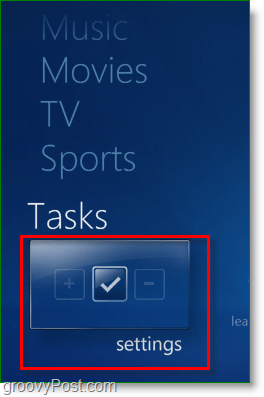
3. Klikněte na Možnosti automatického stahování.
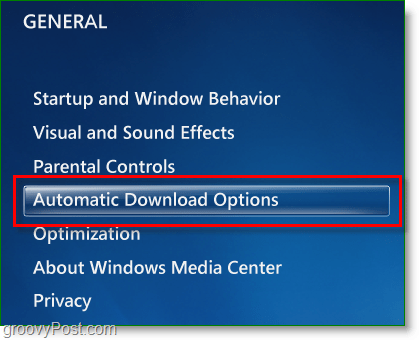
4. Dole Klikněte na Stáhnout teď.
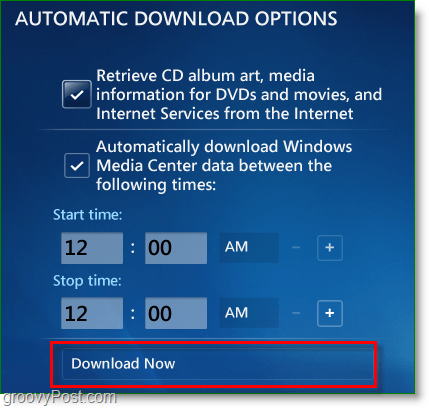
5. Pokud používáte aplikaci Windows Media Center poprvé, budete muset nastavit připojení k internetu. Na výzvu Klikněte na Založit.
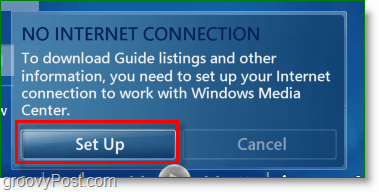
6. Klikněte na další
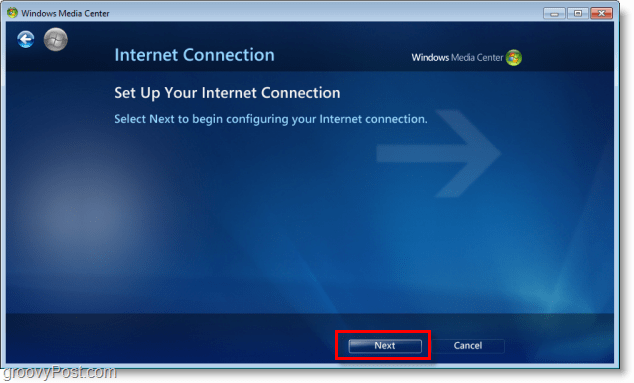
Nyní by mělo být nastaveno připojení k internetu. Dokončíme aktualizaci.
7. Klikněte na Stáhnout teď (ano, je to stejné, ale tentokrát to bude fungovat!)
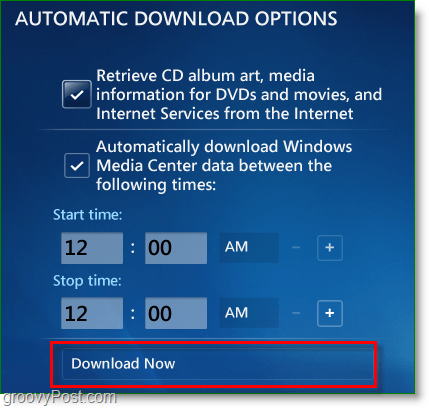
Vraťte se na úvodní stránku a podTelevize, možnost pro internetovou televizi a mnoho dalších, by nyní měla být k dispozici! Užijte si svůj plný aktualizovaný a připojený Windows Media Center!
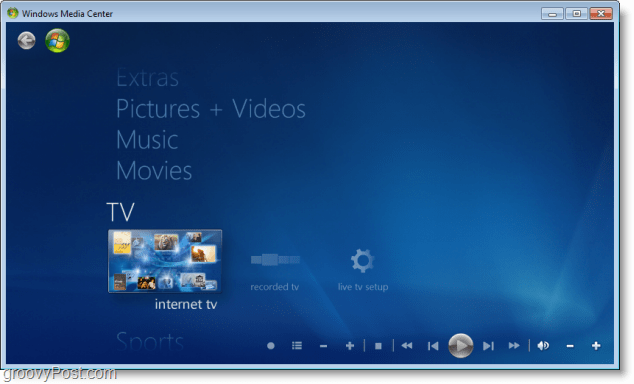
Aha jo, zlato! Miluji to, když to prostě funguje!


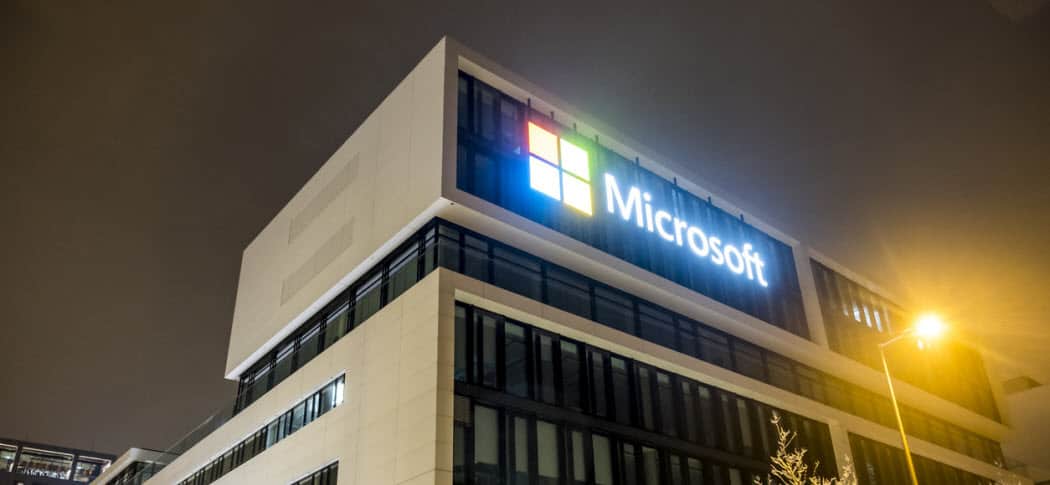


![Windows Update vydává tunu oprav Windows 7 [groovyDownload]](/images/microsoft/windows-update-releases-a-ton-of-windows-7-fixes-groovydownload.png)




Zanechat komentář